قدمت Google صندوق الوارد الوارد بعلامات تبويب لـ Gmailمنذ أكثر من أسبوع بقليل وبداية هذا الأسبوع ، قام عملاق البحث بتحديث تطبيقات Android و iOS Gmail لاستيعاب علامات تبويب البريد الوارد الجديدة. في الوقت الحالي ، يتم تمكين صناديق البريد الوارد المبوبة ولكن مستخدمي Android سيجدون أن علامات التبويب الجديدة هذه ليست هي الشيء الوحيد الذي تغير. مع وصول علامات التبويب والتطبيق المحدّث ، تم تغيير كيفية تحديد الرسائل بكميات كبيرة وتلقي الإشعارات لكل علامة ، أي علامة تبويب البريد الوارد ، وطريقة حذف الرسائل. صور المرسل هي إضافة جديدة إلى التطبيق. لا تزال الميزات القديمة جميعها موجودة ولكنها تحتاج إلى التمكين ، وليس من الواضح جدًا كيفية القيام بذلك. في هذا المنشور ، سوف نوضح لك كيفية عرض إشعارات رسائل البريد الإلكتروني لجميع التصنيفات ، وتعطيل صورة المرسل ، واستعادة زر الحذف إلى شريط الإجراءات ، واختيار الرسائل بشكل جماعي.

تعطيل صورة المرسل
إذا كان لديك جهاز Android بحجم شاشة متواضعوأنت تشعر أن صور المرسل تتعدى على شاشتك الثمينة الحقيقية أكثر من اللازم ، يمكنك إيقاف تشغيلها. اذهب إلى إعدادات التطبيق وتحت "الإعدادات العامة" ، ألغ تحديد "صورة المرسل".
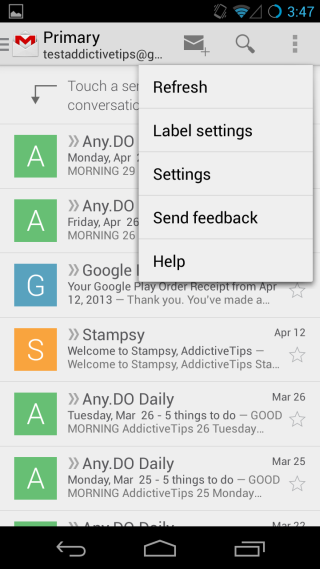
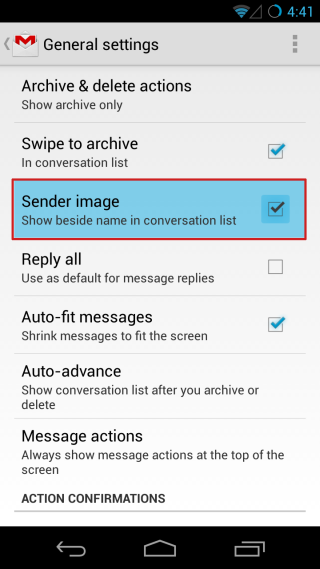
اختيار وفتح الرسائل
عند زيارتك لأول مرة للبريد الوارد الأساسي بعدالترقية إلى التطبيق الجديد ، سيخبرك بالضغط على صورة المرسل لتحديد رسالة. لتحديد الرسائل بكميات كبيرة ، يجب عليك دائمًا النقر فوق صور المرسلين. إذا نقرت بطريق الخطأ على موضوع ومعاينة عنصر ما ، فسيتم فتح رسالة البريد الإلكتروني هذه. لا تفقد اختيارك السابق ، لكن هذا سهل الانزلاق.
إذا قمت بإخفاء صورة المرسل (كما هو موضح فيفي القسم السابق) ، سوف تكون قادرًا على اختيار الرسائل بكميات أكبر بشكل مريح. انقر مع الاستمرار فوق رسالة واحدة حتى تظهر كما هو محدد ، ثم استمر في النقر على الرسائل لتحديدها. مع إخفاء صورة المرسل ، يمكنك النقر مع الاستمرار في أي مكان على الرسالة بأكملها لتحديدها ، وطالما تم تحديد رسالة واحدة ، يمكن اختيار الباقي بسهولة بنقرة واحدة.
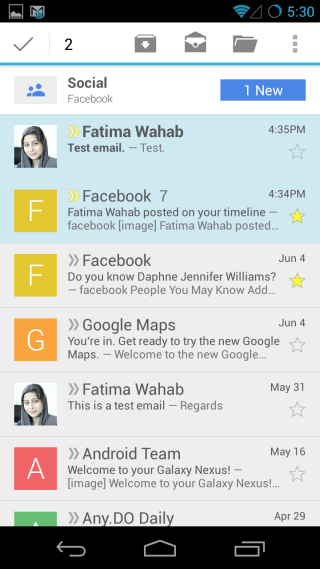
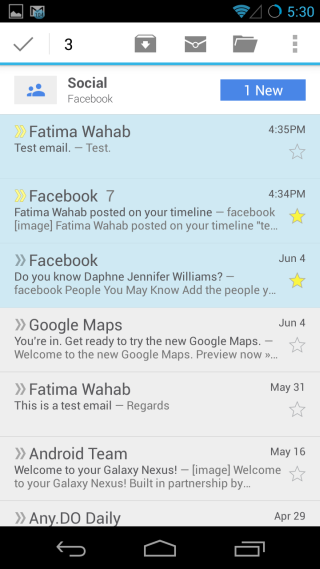
استعادة زر الحذف
تغيير آخر ستلاحظه هو أن الحذفلم يعد الزر موجودًا في شريط الإجراءات عند تحديد رسالة. يؤدي الضرب إلى أرشفة بريد إلكتروني ، ولكنه لا يحذفه. يتم إخفاء خيار الحذف فعليًا ضمن الخيارات الإضافية عند تحديد رسالة ، لذا فهي لا تزال موجودة ، ولكن بشكل أقل ملاءمة. لإعادته ، انتقل إلى إعدادات التطبيق وتحت الإعدادات العامة ، انقر فوق "أرشفة وحذف الإجراءات".
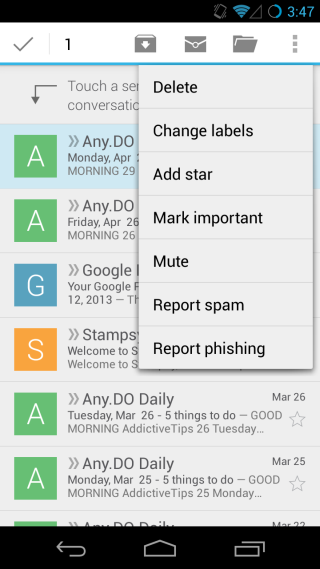
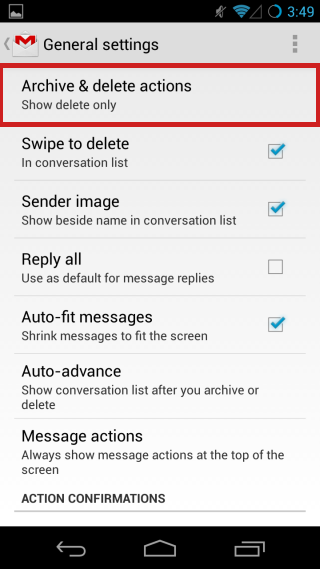
يفتح نافذة منبثقة تسرد ثلاثة خيارات مختلفة ، منيتم تحديد "عرض الأرشيف فقط" افتراضيًا. إذا قمت بتحديد "إظهار الحذف فقط" ، فإن زر الأرشيف سيختفي وينتقل إلى قائمة الخيارات الإضافية حيث كان خيار الحذف سابقًا. سيتم أيضًا تغيير خيار "التمرير السريع للأرشفة" على الشاشة السابقة إلى "التمرير السريع للحذف" الآن.
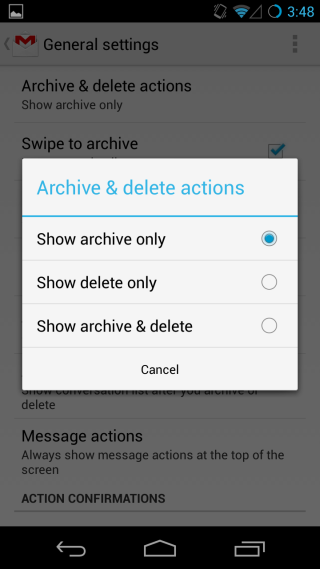
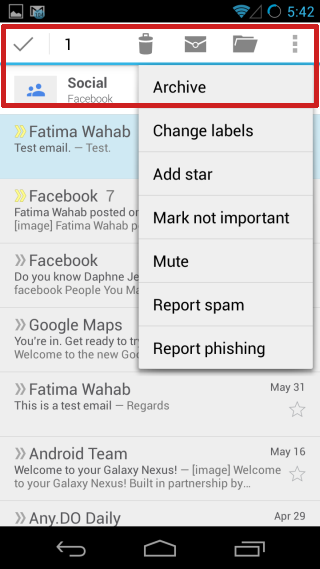
إذا حددت خيار "عرض الأرشيف والحذف" ،سترى كلاً من أزرار الحذف والأرشفة في شريط الإجراءات لأي رسالة محددة ، وتتم إزالتها من قائمة الفائض. في هذا الوضع ، سيؤدي الضرب إلى أرشفة الرسائل.
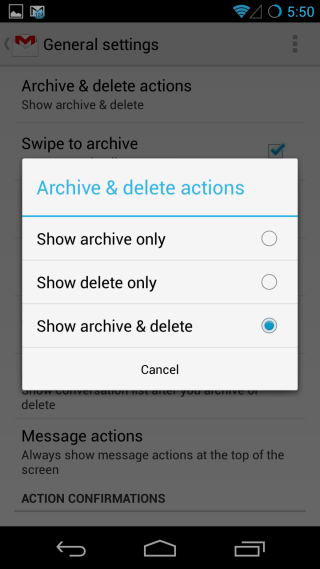
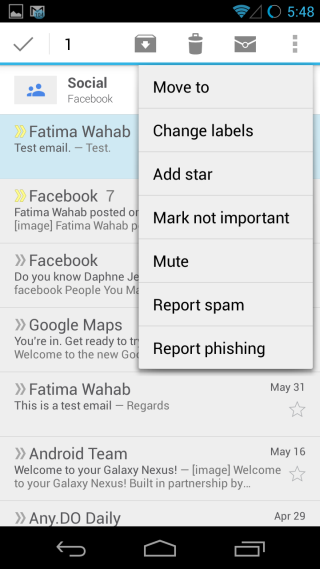
عرض الإخطارات لجميع الفئات / التسميات
ربما أصبح مفهوم تسميات Gmailمربكة إلى حد ما للكثيرين مع وصول البريد الوارد كلفه. تشير التصنيفات إلى تلك التي نضيفها يدويًا لأنواع معينة من رسائل البريد الإلكتروني. تحتوي جميع الرسائل الجديدة على علامة "البريد الوارد" التي تمت إضافتها إليها تلقائيًا (ما لم يكن لديك عوامل تصفية لتعيين علبة الوارد لتخطي بعض الرسائل) ولكن في Gmail الجديد لنظام Android ، يتم اعتبار علامات التبويب الجديدة بمثابة علامات. إذا كنت في عداد المفقودين إشعارات للرسالة في أي من علامات التبويب ، فذلك لأنه افتراضيًا ، ستحصل عليها فقط للرسالة الأساسية. لتلقي إشعارات للإخطارات الأخرى ، افتح علامة التبويب / التسمية المحددة هذه على جهازك من درج التنقل ، ثم انتقل إلى "إعدادات التسمية". حدد خيار "تصنيف الإشعارات" وستبدأ في تلقي إشعارات لهذه العلامة المعينة. يمكنك أيضًا تخصيص الإشعارات لهذه التسمية هنا.
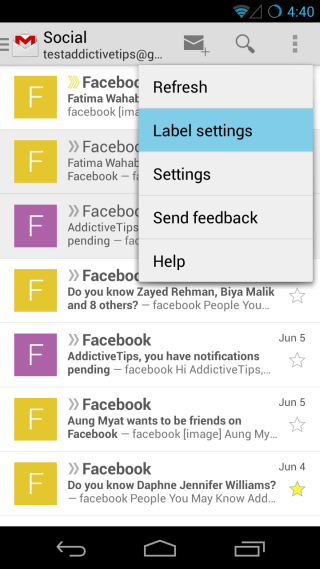
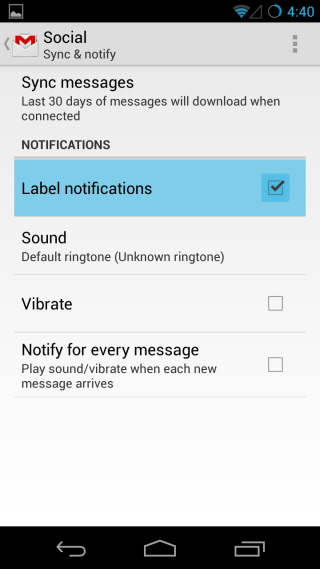
على الرغم من أنها صغيرة للغاية منفردة ، فإن هذه التغييراتربما كان بشكل عام مصدر إزعاج للمستخدمين الذين أحبوا تلقي وقراءة البريد الإلكتروني بطريقة معينة. على الرغم من حسن الحظ ، هناك حل لمعظمهم ، ويمكنك الآن استعادة السيطرة على Gmail الخاص بك لتعيينها بالطريقة التي تريدها!












تعليقات